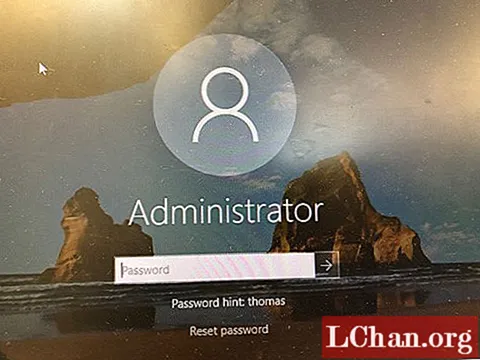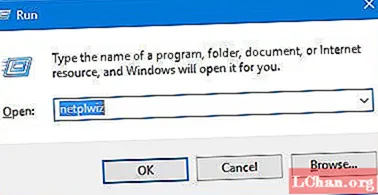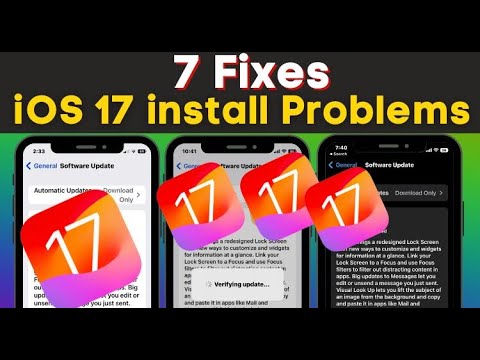
コンテンツ
- パート1:iTunesがiPhoneバックアップのロックを解除するためにパスワードを要求する理由
- パート2:iPhoneのバックアップパスワードを復元して入力する方法
- パート3:iTunesの代わりにiCloudバックアップを使用する方法
- 結論

電話を使用しているときに、バックアップパスワードを入力するためのポップアップボックスがポップアップする状況に遭遇したことがありますか?一部のユーザーはそれについて混乱している可能性があります。その理由は、iPhoneのバックアップパスワードを忘れているか、それが何であるかさえ知らないためです。あなたがその1人である場合でも、心配しないでください。iPhoneバックアップのロックを解除してデータベースにアクセスする方法を説明します。
パート1:iTunesがiPhoneバックアップのロックを解除するためにパスワードを要求する理由
iTunesは、iOSデバイスユーザーに共通の用語です。もちろん、iTunesが彼らの生活の中で果たす役割を過小評価することはできません。そのようなタスクの1つは、日常の活動、写真、ビデオ、メッセージなどに関する重要なデータと情報をバックアップすることです。
他のバックアップと同様に、許可されていないユーザーがエントリを取得するのを防ぐために、暗号化することが常に重要です。 iTunesは、バックアップの暗号化オプションを有効にした場合にのみバックアップを暗号化することで、これを非常にうまく行います。したがって、暗号化後にバックアップにアクセスする場合は常に、iTunesはiPhoneバックアップのロックを解除するためにパスワードの入力を求めます。ただし、バックアップの暗号化オプションを有効にしない限り、iTunesはバックアップを暗号化できないことに注意することが重要です。
iTunesはバックアップを自動的に暗号化することもできるので、iTunesのパスワードの入力を求められても、まだ設定したことがない場合でも、それほど驚かないでください。
パート2:iPhoneのバックアップパスワードを復元して入力する方法
忘れたiPhoneバックアップのロックを解除するためにパスワードを入力する必要があるシナリオでは、それを解決するためにiPhoneバックアップロッカーが必要です。 PassFab iPhone Backup Unlockerは、圧倒的な機能を備えた最高のパスワードロック解除ツールです。直感的なインターフェースから幅広い攻撃モードまで。忘れたiPhoneバックアップパスワードを高い成功率で解読でき、データを失うことはありません。
ステップ1.プログラムを起動します
PassFab iPhone Backup Unlockerをまだダウンロードしていない場合は、公式ダウンロードページにアクセスして、ソフトウェアの最新バージョンを入手してください。ダウンロードが完了したら、PCにインストールし、アイコンをクリックしてプライマリインターフェイスを開きます。適切なUSBケーブルを使用して、デバイスをコンピューターに接続します。
ステップ2.iTunesのパスワード回復を選択します
メインインターフェイスには2つのオプションがあります。1つは暗号化設定の削除用で、もう1つはiTunesパスワードバックアップの取得用です。 iTunesのバックアップパスワードの回復に関心があるので、後で選択してください。

手順3.ターゲットバックアップを選択します
次のウィンドウに、デバイスで使用可能なバックアップのリストが表示されます。リストを注意深く調べ、リストからターゲットバックアップを選択します。目的のバックアップが表示されない場合は、[バックアップファイルのインポート]というラベルの付いたリンクをクリックすると、バックアップファイルをインポートするオプションが表示されます。次に、[次へ]ボタンを押して続行します。

ステップ4.攻撃モードを選択します
[次へ]ボタンをクリックすると、辞書攻撃、マスク攻撃を伴うブルートフォース、ブルートフォース攻撃の3つのパスワード攻撃モードを表示する新しいウィンドウが表示されます。これらのモードのいずれかを選択し、[開始]をクリックして、バックアップパスワードを取得するプロセスを開始します。より良い検索プロセスを確実にするために、ニーズに合ったモードを選択することが重要です。

ステップ5.パスワードを取得する
[開始]ボタンをクリックした後、プロセスが実行されている間、ステータスバーでプロセスをリラックスして監視します。このプロセスは、取得するパスワードの複雑さに応じて、数分または数時間かかる場合があります。プロセスが完了すると、確認メッセージが表示されます。それぞれのバックアップパスワードも表示されます。パスワードを書き留めて、それを使用してデバイスのバックアップにもう一度アクセスするだけです。

このビデオチュートリアルを見て、より詳細な手順を学ぶこともできます。
パート3:iTunesの代わりにiCloudバックアップを使用する方法
エラーが発生しないように、パスワードを入力してiPhoneバックアップのロックを解除するために、iPhoneファイルを自動的にバックアップするiCloudバックアップを使用することを選択できます。 iCloudを使用してiPhoneをバックアップする方法は次のとおりです。
iCloudを使用してiPhoneをバックアップする方法
手順1.デバイスを開き、iCloudをオンにします。次に、デバイスをWi-Fiネットワークに接続します。
ステップ2. [設定]タブに移動し、[iCloud]オプションを選択してから[バックアップオプション]を選択します。

ステップ3.iCloudバックアップをオンにしていない場合は、オンにします。それ以外の場合は、次の手順に進みます。
手順4. [今すぐバックアップ]タブを見つけてクリックします。バックアッププロセスが停止しないように、この時点でまだWi-Fiネットワークに接続していることを確認してください。

手順5.バックアップが設定されているかどうかを確認するには、[設定]> [iCloud]> [ストレージ]> [ストレージの管理]に移動します。デバイスを選択し、最新のバックアップがリストされていることを確認してください。それ以外の場合は、バックアップされていません。
結論
この記事では、iPhoneのバックアップリカバリに関連する重要な領域について詳しく説明しました。ユーザーとして、これまでに脚光を浴びているはずです。前述のように、iPhoneのバックアップを復元するためにパスワードを忘れた場合に操作できる方法がいくつかあります。退屈でほとんど効果がないものもあれば、確実に修正できるものもあります。他のシナリオと同様に、ユーザーは、時間を節約し、デバイスの安全性を確保するために、信頼できるテスト済みの信頼できるツールを選択することがよくあります。 PassFab iPhone Backup Unlockerは、iPhoneのバックアップパスワードの問題をこれまで考えられていたよりも迅速かつ安全に修正できる素晴らしいデバイスです。このツールをダウンロードして、常に問題となるバックアップの問題の引き金を引く準備をしてください。
 PassFabiPhoneバックアップアンロック
PassFabiPhoneバックアップアンロック
- iTunesのバックアップパスワードを取得する
- iPhoneのバックアップ暗号化設定を削除する
- スクリーンタイムパスコードを削除する
- iPhone / iPadと最新のiOS14.2バージョンをサポート